新电脑显卡如何启用?常见问题解答?
6
2025-07-24
在使用戴尔电脑的过程中,显卡不匹配的问题可能会时不时地困扰着用户。显卡作为电脑中负责图形处理的重要部件,其兼容性和性能直接影响到电脑的整体表现。当遇到显卡不匹配问题时,用户可能会感到困惑,不知从何下手。本文将详细介绍如何解决戴尔电脑的显卡不匹配问题,并指导您了解在必要情况下需要更换哪些部件。
您需要确定显卡不匹配问题的确切情况。显卡不匹配可能表现为电脑无法启动,或者在运行大型图形软件时出现错误提示。可以通过以下步骤进行初步诊断:
1.检查电脑启动时的提示信息:启动戴尔电脑时,仔细观察屏幕上的提示信息,看是否有显卡相关的错误信息。
2.查看设备管理器:进入“控制面板”->“设备管理器”,查看显卡设备是否有黄色警告标志,或者是否有“未知设备”。
3.更新驱动程序:尝试更新显卡驱动程序,有时候显卡驱动不兼容也会导致不匹配的问题。
如果以上步骤都无法解决问题,那么可能需要考虑更换显卡或相关部件。

1.确定显卡型号是否兼容
要更换显卡,首先需要确定新显卡是否与您的戴尔电脑型号兼容。这包括电源的功率是否足够、机箱内是否有足够的空间安装新显卡以及主板是否支持新显卡的接口类型。
2.检查并更换电源
如果您的戴尔电脑电源功率不足,可能无法支持高功耗的显卡。通常,中高端显卡至少需要500W以上电源,并且推荐使用80PLUS铜牌以上的认证电源。请根据新显卡的功率需求,选择合适的电源进行更换。
3.移除旧显卡
在更换显卡之前,需要断开电源并清空所有静电。打开机箱,找到旧显卡,轻轻按下显卡锁扣释放显卡,然后从插槽中拔出显卡,并断开与之相连的电源线(如有)。
4.安装新显卡
将新显卡插入主板上相应的PCIe插槽中,并确保显卡固定好。如果您更换的显卡需要额外电源线,请连接好电源线。然后重新组装电脑,连接所有必要的电缆和外围设备。
5.更新BIOS
有时候,显卡不匹配的问题可能由于电脑BIOS过旧导致。请确保您的电脑BIOS是最新版本,有时候BIOS更新可以解决显卡兼容性问题。
6.安装并更新显卡驱动程序
电脑开机后,安装新显卡的驱动程序。请访问显卡制造商官网下载最新驱动程序,并按照指示完成安装。

问:戴尔电脑升级显卡是否会影响保修?
答:通常情况下,自行升级硬件会使得设备失去官方保修。但您可以选择信誉良好的第三方服务提供商进行升级,以保证升级后的质量与安全。
问:如何判断显卡是否与我的戴尔电脑兼容?
答:请参考戴尔官网提供的兼容性列表,或咨询专业人士的意见,以确认显卡与您的电脑型号兼容。
问:更换显卡后,是否需要重装操作系统?
答:一般来说,更换显卡后无需重装操作系统。但是,如果您遇到系统不稳定的状况,可能需要重新安装操作系统。
问:更换显卡后,性能提升明显吗?
答:这取决于您的需求和更换的显卡性能。对于运行图形密集型程序,如游戏或3D建模软件,性能提升通常会比较明显。
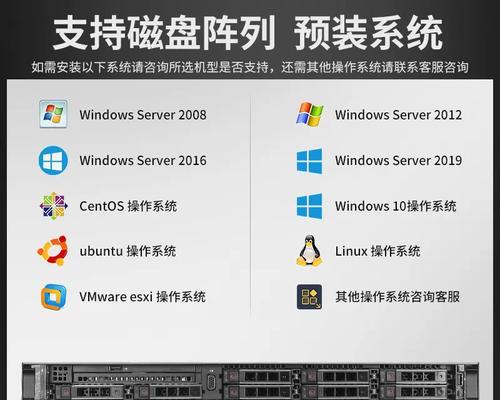
通过以上步骤,您可以解决戴尔电脑显卡不匹配的问题,并根据需要更换相应的部件。务必在操作前仔细检查新显卡与电脑的兼容性,以避免不必要的麻烦。升级显卡不仅能够提升电脑性能,还能为您带来更好的使用体验。如果您在操作过程中遇到任何困难,建议联系专业技术人员协助处理。
版权声明:本文内容由互联网用户自发贡献,该文观点仅代表作者本人。本站仅提供信息存储空间服务,不拥有所有权,不承担相关法律责任。如发现本站有涉嫌抄袭侵权/违法违规的内容, 请发送邮件至 3561739510@qq.com 举报,一经查实,本站将立刻删除。